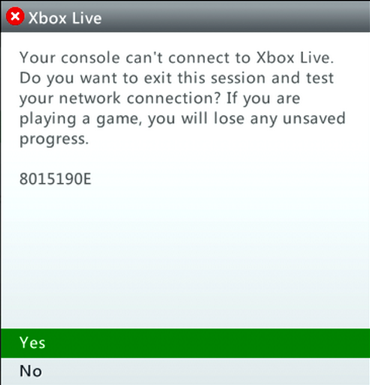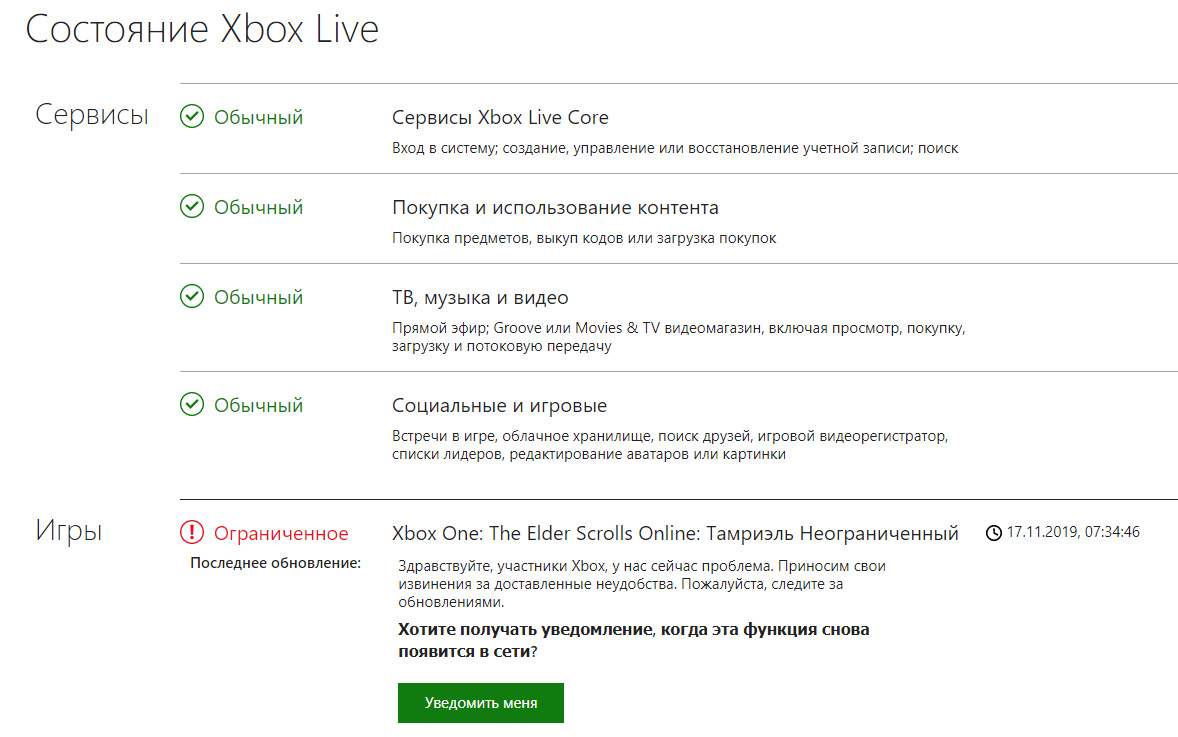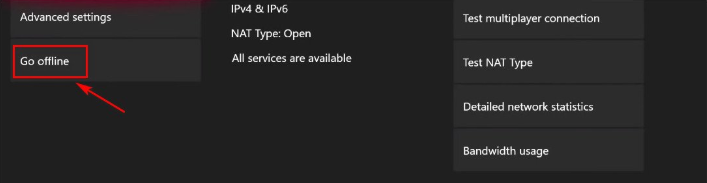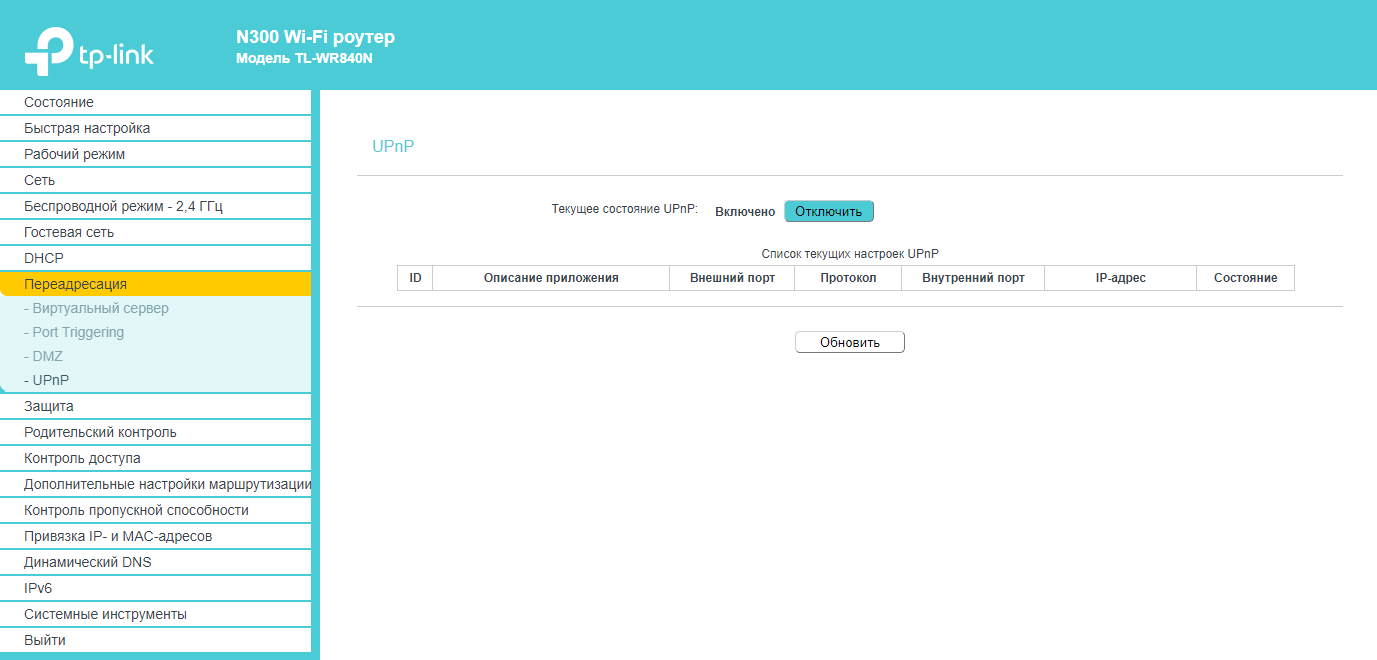Если с XBOX 360 возникли какие-то проблемы, то лампочки на передней панели подсвечиваются иными цветами, чем при нормальной работе.
Виды ошибок:
Индикация: Все секции мигают красным
/
/
Проблема: АВ кабель не обнаружен.
Решение: Вы можете попробовать исправить это следующим образом:
1. Убедитесь, что вы плотно вставили штекер в приставку.
2. Отключите кабель из приставки и затем снова его подключите (возможно, плохой контакт).
3. Протрите металлическую часть штекера чистой сухой тканью и подключите его снова.
4. Попробуйте этот АВ шнур на другой приставке (если есть возможность).
Индикация:Секции 1, 3, и 4 мигают красным
/
/
Проблема: Общий отказ системы (General Hardware Failure)
Решение: Специфический тип отказа системы (код так называемых «скрытых» ошибок):
• Включите XBOX 360, и подождите когда замигают 3 красных секции.
• Нажмите и удерживайте кнопку «sync up» (маленькая белая), нажмите eject (не отпуская белую кнопку!).
• LEDs (лампочки, названные выше секциями) высветят первый номер в коде (он описан ниже).
• Закройте трэй и нажмите кнопку eject снова.
• LEDs высветят второй номер в коде.
• Закройте трэй и нажмите кнопку eject снова.
• LEDs высветят третий номер в коде.
• Закройте трэй и нажмите кнопку eject снова.
• LEDs высветят четвёртый номер в коде.
• Закройте трэй и нажмите кнопку eject снова.
• LEDs возвратятся к миганию тремя красными секциями.
Вы должны для себя точно определить различия между кодом ошибки и тремя светящимися секциями. Это легко сделать по скорости с которой они мигают.
Определение кода ошибки:
• Все четыре лампочки вспыхивают — 0
• Одна лампочка вспыхивает — 1
• Две лампочки вспыхивают — 2
• Три лампочки вспыхивают — 3
0001 проблемы с блоком питания (power supply problem).
0002 проблемы с блоком питания (power supply problem).
…
0010 перегрев приставки (over heating).
0011 перегрев приставки (over heating).
0012 перегрев приставки (over heating).
0013 перегрев приставки (over heating).
…
0020 пока не известно, но возможно это перегрев (Not yet known, possibly overheating).
…
0102 неизвестная ошибка (unknown error)
…
1022 пока не известно (Not yet known)
Ваши действия:
1. Перезагрузите приставку.
2. Если после перезагрузки консоль продолжает вести себя точно так же, попробуйте следующее:
Выключите приставку.
Отключите электрический и АВ кабель.
Плотно подключите снова все кабеля.
Включите приставку.
3. Попробуйте отключить от приставки жёсткий диск.
Индикация: Секции 1, и 3 мигают красным
/
/
Проблема:Перегрев
Решение: Вы можете попробовать исправить это следующим образом:
1. Охладите приставку.
Замечание: вы должны подождать некоторое время, пока консоль достаточно не охладится. Не включайте консоль горячей.
2. Убедитесь, что приставка хорошо вентилируется и кулеры работают.
Индикация: Секция 4 мигает красным
/
/
Проблема: Неполадки в «железе» (Hardware Failure)
Решение: Отправляйтесь в сервисцентр.
Тип ошибок можно определить по коду, высвечиваемому на экране.
E65: Ошибка привода, ошибка прошивки и т.д.
E67, E68, E69: Ошибка в жёстком диске… Это может быть и проблема с самим жёстким диском и с SATA коннектором. Вытащите жёсткий диск и попытайтесь поиграть без него.
E74: Неполадка в АВ кабеле. Попытайтесь подключить приставку другим кабелем, но это НЕ ФАКТ что поломанный кабель. Большая вероятность, что отошла пайка GPU. Т.е. если поменяли кабель на новый, но ничего не изменилось-то это, скорее всего, так.
Внимание! Всё вышеописаное приведено только для информации, самостоятельный ремонт консоли ведёт к потере гарантии и ещё более серьёзным поломкам. В случае поломки вашей игровой приставки обратитесь в официальный сервис центр или в магазин, где была совершена покупка.
Администрация портала не несёт ответственности за ущерб приченённый игровой приставке при самостоятельном ремонте.
Статью предоставил: Gamer.ru
PS на практически каждом сайте про боксы есть такая инструкция…
На чтение 4 мин. Просмотров 15.9k. Опубликовано 03.09.2019
Если вы получите код ошибки Xbox 80151103 , вы, возможно, не сразу узнаете основную причину, поэтому большинство пользователей делают перезапуск своих консолей.
Однако, если перезапуск не помогает, что дальше? К счастью, у нас есть объяснение, что такое код ошибки Xbox 80151103, и как это исправить, чтобы вам не пришлось слишком сильно потеть в поисках решений.
Обычно коды ошибок и состояний в Xbox могут генерироваться из-за перебоев в обслуживании, поэтому, чтобы сэкономить время, вы можете проверить состояние службы Xbox Live для предупреждений, прежде чем выполнять онлайн-поиск кода ошибки Xbox 80151103.
Код ошибки Xbox 80151103 возникает, когда вы загружаете свой профиль на свой Xbox 360, тогда вы получаете любой из этих трех кодов ошибки и сообщений:
- Извините, профили Xbox Live не могут быть загружены прямо сейчас. Пожалуйста, попробуйте позже.
- Код статуса: 80151103.
- Ошибка: не удается подключиться к Live. Код ошибки входа: 0x80151103
Это может означать, что существует временная проблема со службой, информацией о безопасности, которую вы предоставили для своей учетной записи Microsoft, или с профилем Xbox Live, хранящимся на вашей консоли.
Чтобы решить проблему с кодом ошибки Xbox 80151103, вот несколько решений, которые вы можете попробовать.
Содержание
- ИСПРАВЛЕНИЕ: Код ошибки Xbox 80151103
- 1. Проверьте сервисные оповещения
- 2. Подтвердите свои учетные данные Microsoft
- 3. Сбросить пароль
- 4. Снова загрузите свой профиль Xbox Live.
ИСПРАВЛЕНИЕ: Код ошибки Xbox 80151103
- Проверьте сервисные оповещения
- Подтвердите свои учетные данные Microsoft
- Сбросить пароль
- Загрузите свой профиль Xbox Live снова
1. Проверьте сервисные оповещения
Если вы обнаружите какие-либо предупреждения службы при проверке состояния службы Xbox Live, подождите несколько минут или подождите некоторое время, прежде чем повторить попытку, и проверьте, запущена ли служба. Обычно статус отображается как запущенный зеленым цветом с зеленой галочкой рядом с Xbox Live Core Services.
- СВЯЗАННЫЕ: Как исправить нечеткие проблемы с Xbox One
2. Подтвердите свои учетные данные Microsoft
Код ошибки Xbox 80151103 может появиться, если информация о безопасности вашей учетной записи Microsoft неверна. Для решения этой проблемы сделайте следующее:
- Войдите в свою учетную запись Microsoft. В случае, если вы забыли свой пароль или не можете войти в систему, используя его, вы можете узнать, как изменить его с помощью потерянной учетной записи или потерянного пароля.
- После входа в систему перейдите в раздел Безопасность и конфиденциальность.
- Нажмите Сменить пароль и многое другое
- Информация о безопасности помогает обеспечить безопасность вашей учетной записи, подтвердить адреса электронной почты и номер телефона.
- Вы можете добавлять или обновлять информацию о безопасности по мере необходимости
- Выйдите и войдите снова
- Попробуйте войти в Xbox Live
3. Сбросить пароль
Вы можете изменить пароль своей учетной записи Microsoft, зайдя на account.live.com и следуя инструкциям. Как только вы измените его, войдите снова и попробуйте Xbox Live снова.
Смена пароля идеальна, если вы думаете, что кто-то другой использует вашу учетную запись, или продавец, которого вы использовали, если у вас есть нарушение безопасности, и вы использовали тот же пароль в своей учетной записи, или вы просто хотите изменить его в целях безопасности.
Однако, если вы забыли пароль и знаете свой адрес электронной почты, сбросьте пароль в Интернете, подтвердив свою личность, используя другую информацию. Если вы не знаете какую-либо информацию, воспользуйтесь решением для восстановления учетной записи или для восстановления пароля.
Примечание. Вы не можете изменить пароль своей учетной записи Microsoft на консоли Xbox One.
- ОТНОСИТЕЛЬНО: ИСПРАВЛЕНИЕ: Вы не можете играть в онлайн многопользовательский Xbox Live, ваша учетная запись настроена
4. Снова загрузите свой профиль Xbox Live.
Если вы все еще получаете код ошибки Xbox 80151103 после попытки решения выше, снова загрузите свой профиль, выполнив следующие действия:
- Переместите свой профиль Xbox Live с помощью флэш-накопителя USB, подключив его к консоли, а затем перейдите на панель мониторинга> настройки> хранилище> все устройства> профили игроков (выберите свой профиль игрока). Выберите Move, затем выберите блок памяти, в который вы хотите переместить свой профиль. Удалите флешку из консоли
- Очистите системный кеш, нажав кнопку «Гид», затем перейдите в «Настройки»> «Системные настройки»> «Хранилище/Память». Выделите любое устройство хранения, затем вернитесь к контроллеру и нажмите Y. Выберите Очистить системный кэш и выберите Да, чтобы подтвердить
- Перезагрузите консоль Xbox
- Повторно загрузите свой профиль Xbox Live
Помогло ли какое-либо из этих решений исправить ошибку Xbox с кодом 80151103? Дайте нам знать, оставив комментарий в разделе ниже.
Если с XBOX 360 возникли какие-то проблемы, то лампочки на передней панели подсвечиваются иными цветами, чем при нормальной работе.
Виды ошибок:
Индикация: Все секции мигают красным
/
/
Проблема: АВ кабель не обнаружен.
Решение: Вы можете попробовать исправить это следующим образом:
1. Убедитесь, что вы плотно вставили штекер в приставку.
2. Отключите кабель из приставки и затем снова его подключите (возможно, плохой контакт).
3. Протрите металлическую часть штекера чистой сухой тканью и подключите его снова.
4. Попробуйте этот АВ шнур на другой приставке (если есть возможность).
Индикация:Секции 1, 3, и 4 мигают красным
/
/
Проблема: Общий отказ системы (General Hardware Failure)
Решение: Специфический тип отказа системы (код так называемых «скрытых» ошибок):
• Включите XBOX 360, и подождите когда замигают 3 красных секции.
• Нажмите и удерживайте кнопку «sync up» (маленькая белая), нажмите eject (не отпуская белую кнопку!).
• LEDs (лампочки, названные выше секциями) высветят первый номер в коде (он описан ниже).
• Закройте трэй и нажмите кнопку eject снова.
• LEDs высветят второй номер в коде.
• Закройте трэй и нажмите кнопку eject снова.
• LEDs высветят третий номер в коде.
• Закройте трэй и нажмите кнопку eject снова.
• LEDs высветят четвёртый номер в коде.
• Закройте трэй и нажмите кнопку eject снова.
• LEDs возвратятся к миганию тремя красными секциями.
Вы должны для себя точно определить различия между кодом ошибки и тремя светящимися секциями. Это легко сделать по скорости с которой они мигают.
Определение кода ошибки:
• Все четыре лампочки вспыхивают — 0
• Одна лампочка вспыхивает — 1
• Две лампочки вспыхивают — 2
• Три лампочки вспыхивают — 3
0001 проблемы с блоком питания (power supply problem).
0002 проблемы с блоком питания (power supply problem).
…
0010 перегрев приставки (over heating).
0011 перегрев приставки (over heating).
0012 перегрев приставки (over heating).
0013 перегрев приставки (over heating).
…
0020 пока не известно, но возможно это перегрев (Not yet known, possibly overheating).
…
0102 неизвестная ошибка (unknown error)
…
1022 пока не известно (Not yet known)
Ваши действия:
1. Перезагрузите приставку.
2. Если после перезагрузки консоль продолжает вести себя точно так же, попробуйте следующее:
Выключите приставку.
Отключите электрический и АВ кабель.
Плотно подключите снова все кабеля.
Включите приставку.
3. Попробуйте отключить от приставки жёсткий диск.
Индикация: Секции 1, и 3 мигают красным
/
/
Проблема:Перегрев
Решение: Вы можете попробовать исправить это следующим образом:
1. Охладите приставку.
Замечание: вы должны подождать некоторое время, пока консоль достаточно не охладится. Не включайте консоль горячей.
2. Убедитесь, что приставка хорошо вентилируется и кулеры работают.
Индикация: Секция 4 мигает красным
/
/
Проблема: Неполадки в «железе» (Hardware Failure)
Решение: Отправляйтесь в сервисцентр.
Тип ошибок можно определить по коду, высвечиваемому на экране.
E65: Ошибка привода, ошибка прошивки и т.д.
E67, E68, E69: Ошибка в жёстком диске… Это может быть и проблема с самим жёстким диском и с SATA коннектором. Вытащите жёсткий диск и попытайтесь поиграть без него.
E74: Неполадка в АВ кабеле. Попытайтесь подключить приставку другим кабелем, но это НЕ ФАКТ что поломанный кабель. Большая вероятность, что отошла пайка GPU. Т.е. если поменяли кабель на новый, но ничего не изменилось-то это, скорее всего, так.
Внимание! Всё вышеописаное приведено только для информации, самостоятельный ремонт консоли ведёт к потере гарантии и ещё более серьёзным поломкам. В случае поломки вашей игровой приставки обратитесь в официальный сервис центр или в магазин, где была совершена покупка.
Администрация портала не несёт ответственности за ущерб приченённый игровой приставке при самостоятельном ремонте.
Статью предоставил: Gamer.ru
PS на практически каждом сайте про боксы есть такая инструкция…
На чтение 4 мин. Просмотров 15.9k. Опубликовано 03.09.2019
Если вы получите код ошибки Xbox 80151103 , вы, возможно, не сразу узнаете основную причину, поэтому большинство пользователей делают перезапуск своих консолей.
Однако, если перезапуск не помогает, что дальше? К счастью, у нас есть объяснение, что такое код ошибки Xbox 80151103, и как это исправить, чтобы вам не пришлось слишком сильно потеть в поисках решений.
Обычно коды ошибок и состояний в Xbox могут генерироваться из-за перебоев в обслуживании, поэтому, чтобы сэкономить время, вы можете проверить состояние службы Xbox Live для предупреждений, прежде чем выполнять онлайн-поиск кода ошибки Xbox 80151103.
Код ошибки Xbox 80151103 возникает, когда вы загружаете свой профиль на свой Xbox 360, тогда вы получаете любой из этих трех кодов ошибки и сообщений:
- Извините, профили Xbox Live не могут быть загружены прямо сейчас. Пожалуйста, попробуйте позже.
- Код статуса: 80151103.
- Ошибка: не удается подключиться к Live. Код ошибки входа: 0x80151103
Это может означать, что существует временная проблема со службой, информацией о безопасности, которую вы предоставили для своей учетной записи Microsoft, или с профилем Xbox Live, хранящимся на вашей консоли.
Чтобы решить проблему с кодом ошибки Xbox 80151103, вот несколько решений, которые вы можете попробовать.
Содержание
- ИСПРАВЛЕНИЕ: Код ошибки Xbox 80151103
- 1. Проверьте сервисные оповещения
- 2. Подтвердите свои учетные данные Microsoft
- 3. Сбросить пароль
- 4. Снова загрузите свой профиль Xbox Live.
ИСПРАВЛЕНИЕ: Код ошибки Xbox 80151103
- Проверьте сервисные оповещения
- Подтвердите свои учетные данные Microsoft
- Сбросить пароль
- Загрузите свой профиль Xbox Live снова
1. Проверьте сервисные оповещения
Если вы обнаружите какие-либо предупреждения службы при проверке состояния службы Xbox Live, подождите несколько минут или подождите некоторое время, прежде чем повторить попытку, и проверьте, запущена ли служба. Обычно статус отображается как запущенный зеленым цветом с зеленой галочкой рядом с Xbox Live Core Services.
- СВЯЗАННЫЕ: Как исправить нечеткие проблемы с Xbox One
2. Подтвердите свои учетные данные Microsoft
Код ошибки Xbox 80151103 может появиться, если информация о безопасности вашей учетной записи Microsoft неверна. Для решения этой проблемы сделайте следующее:
- Войдите в свою учетную запись Microsoft. В случае, если вы забыли свой пароль или не можете войти в систему, используя его, вы можете узнать, как изменить его с помощью потерянной учетной записи или потерянного пароля.
- После входа в систему перейдите в раздел Безопасность и конфиденциальность.
- Нажмите Сменить пароль и многое другое
- Информация о безопасности помогает обеспечить безопасность вашей учетной записи, подтвердить адреса электронной почты и номер телефона.
- Вы можете добавлять или обновлять информацию о безопасности по мере необходимости
- Выйдите и войдите снова
- Попробуйте войти в Xbox Live
3. Сбросить пароль
Вы можете изменить пароль своей учетной записи Microsoft, зайдя на account.live.com и следуя инструкциям. Как только вы измените его, войдите снова и попробуйте Xbox Live снова.
Смена пароля идеальна, если вы думаете, что кто-то другой использует вашу учетную запись, или продавец, которого вы использовали, если у вас есть нарушение безопасности, и вы использовали тот же пароль в своей учетной записи, или вы просто хотите изменить его в целях безопасности.
Однако, если вы забыли пароль и знаете свой адрес электронной почты, сбросьте пароль в Интернете, подтвердив свою личность, используя другую информацию. Если вы не знаете какую-либо информацию, воспользуйтесь решением для восстановления учетной записи или для восстановления пароля.
Примечание. Вы не можете изменить пароль своей учетной записи Microsoft на консоли Xbox One.
- ОТНОСИТЕЛЬНО: ИСПРАВЛЕНИЕ: Вы не можете играть в онлайн многопользовательский Xbox Live, ваша учетная запись настроена
4. Снова загрузите свой профиль Xbox Live.
Если вы все еще получаете код ошибки Xbox 80151103 после попытки решения выше, снова загрузите свой профиль, выполнив следующие действия:
- Переместите свой профиль Xbox Live с помощью флэш-накопителя USB, подключив его к консоли, а затем перейдите на панель мониторинга> настройки> хранилище> все устройства> профили игроков (выберите свой профиль игрока). Выберите Move, затем выберите блок памяти, в который вы хотите переместить свой профиль. Удалите флешку из консоли
- Очистите системный кеш, нажав кнопку «Гид», затем перейдите в «Настройки»> «Системные настройки»> «Хранилище/Память». Выделите любое устройство хранения, затем вернитесь к контроллеру и нажмите Y. Выберите Очистить системный кэш и выберите Да, чтобы подтвердить
- Перезагрузите консоль Xbox
- Повторно загрузите свой профиль Xbox Live
Помогло ли какое-либо из этих решений исправить ошибку Xbox с кодом 80151103? Дайте нам знать, оставив комментарий в разделе ниже.
Xbox Live, теперь известная как сеть Xbox, была запущена в 2002 году компанией Microsoft. Это онлайн-сервис для игр и распространения контента для пользователей Xbox. Сервис включает в себя возможность загружать игры и общаться с друзьями. Его могут использовать пользователи Xbox, ПК и мобильных устройств. Хотя за все эти годы служба Xbox Live претерпела множество изменений, ее основная цель — соединять игроков и предоставлять онлайн-игры — оставалась прежней. Несмотря на все замечательные функции Xbox Live, пользователи сталкивались с проблемами при доступе к этим службам. Если вы столкнулись с той же проблемой и столкнулись с ошибкой Xbox Live 8015190e при попытке подключиться к Xbox Live, у нас есть для вас идеальное руководство. Наше руководство охватывает все важные вещи, связанные с ошибкой 8015190e, возникающей при попытке подключения, и ее причины, отдавая приоритет эффективным исправлениям для решения проблемы. Итак, давайте начнем с того, что вкратце узнаем, как исправить код ошибки 8015190e.
Ошибка 8015190e возникает при попытке подключения к Xbox Live. Эта ошибка обычно возникает при попытке доступа к службам, предоставляемым Xbox Live, и поэтому создает проблемы с хорошим игровым процессом. Ошибка возникает из-за проблемы со службами Xbox Live, будь то технической или иной.
Что вызывает ошибку 8015190e?
За возникновением ошибки 8015190e стоят несколько виновников. Вы можете проверить список потенциальных ошибок в списке, приведенном ниже:
- Код ошибки может появиться из-за сбоя сервера по техническим причинам или в период проведения профилактических работ.
- Поврежденный кеш может быть еще одной возможной причиной, которая может вызвать ошибку 8015190e.
- Устаревшая версия консоли Xbox также может быть основной причиной ошибки.
- Следующей вероятной причиной может быть поврежденный профиль на Xbox 360.
- Если служба UPnP в браузере отключена, это также может привести к указанному коду ошибки при попытке доступа к Xbox Live.
- Следующей причиной, которая может вызвать ошибку, являются поврежденные файлы программного обеспечения или прошивки.
- Другой профиль, зарегистрированный в вашем Xbox, также может привести к появлению ошибки 8015190e.
Вы можете исправить код ошибки 8015190e с помощью нескольких исправлений для устранения неполадок, которые вы собираетесь раскрыть в следующих методах. Итак, давайте начнем с нашего самого первого метода, который прост и должен быть рассмотрен, прежде чем переходить к возможным исправлениям.
Способ 1: проверить статус серверов Xbox Live
При устранении ошибок в Xbox Live важно проверить, нет ли каких-либо перебоев в обслуживании или проблем, связанных с техническим обслуживанием. Если основные серверы Xbox Live не работают нормально или DDoS-атаки вызывают срабатывание кода ошибки 8015190e, обязательно проверьте наличие серверов на официальном сайте. Страница состояния Xbox Live и дождитесь периода, если они не работают.
Если все службы на экране сервера Xbox Live отображаются зеленым цветом, проблема не в серверах, и вы должны перейти к следующему способу.
Способ 2: устранение неполадок с подключением к Интернету
Как вы уже знаете, ошибка 8015190e возникает при попытке подключения к Xbox Live, и эта проблема означает проблему с вашим интернет-соединением. Если по какой-то причине ваше сетевое подключение медленное или нестабильное, это может привести к указанной ошибке. Поэтому важно убедиться, что соединение, которое вы используете для Xbox Live, надежное. Вы можете исправить проблемы, связанные с медленным сетевым подключением на вашем устройстве, с помощью нашего руководства Медленное подключение к Интернету? 10 способов ускорить ваш интернет!

Способ 3: выключите и снова включите консоль Xbox
Если в вашем Xbox Live есть сбой прошивки, его можно решить с помощью выключения и включения питания. Это также помогает в очистке силовых конденсаторов. Итак, устраните локальные проблемы с Xbox Live с помощью выключения и выключения питания, выполнив следующие действия:
1. Нажмите кнопку Xbox на консоли на 10 секунд.

2. Отсоедините кабели и снова подключите их к консоли Xbox.
3. Включите консоль Xbox, нажав кнопку Xbox.
После того, как шаги будут выполнены, появится зеленый экран, указывающий на успешное завершение цикла питания.
Примечание. Если зеленый экран не появляется, повторите шаги, указанные выше.
Способ 4: перезапустите консоль Xbox
Следующее общее решение для решения проблем с Xbox Live — сначала перезагрузить консоль. Этот метод помогает устранить мелкие сбои или ошибки, которые могут мешать при попытке подключения к Xbox Live. Итак, выполните базовый перезапуск, используя шаги, указанные ниже:
1. Нажмите кнопку Xbox на контроллере на несколько секунд, чтобы открыть Power Center.
2. Теперь выберите опцию «Перезапустить консоль», как показано на рисунке ниже.
3. Наконец, выберите параметр «Перезагрузить» для подтверждения и продолжения процесса.
Способ 5: использовать автономный режим
Если вам интересно, как исправить код ошибки 8015190e, обойдя проблемы с сервером, вы можете попробовать использовать автономный режим на Xbox. С его помощью вы сможете пользоваться своей консолью до тех пор, пока проблема с сервером не будет решена. Это, безусловно, лишит вас возможности играть в онлайн-игры, но поможет вам использовать консоль без ошибок. Следуйте приведенным ниже инструкциям, чтобы включить автономный режим:
1. Сначала перейдите в «Профиль и система», а затем выберите «Настройки» в меню.
2. В разделе Общие выберите Параметры сети.
3. Затем в меню «Сеть» выберите «Перейти в автономный режим».
4. Наконец, попробуйте запустить игру, в которой ранее возникал код ошибки, и проверьте, решена ли проблема.
Способ 6: очистить кэш Xbox
Если файлы кэша вашей системы Xbox повреждены, они могут вызвать проблемы в вашей консоли Xbox Live. Итак, чтобы избавиться от ошибки Xbox Live 8015190e, просто сотрите эти файлы из системы.
1. Откройте настройки Xbox.
2. Выберите параметр Система на левой панели.
3. Затем выберите параметр «Хранилище» и выберите устройство хранения, которое вы хотите очистить.
4. Теперь нажмите кнопку Y на контроллере Xbox.
5. Наконец, в меню выберите «Очистить системный кэш» и подтвердите команду, выбрав «Да».
Способ 7: обновить консоль Xbox
Следующий способ устранения ошибки 8015190e, вызывающей проблемы с подключением к Xbox Live, — обновить Xbox. Старая версия вашего Xbox может быть одной из многих причин, которые могут вызвать проблему, поэтому убедитесь, что на вашей консоли установлена новая версия. Вы можете либо проверить наличие обновлений для своей консоли на официальном сайте, либо выполнить следующие шаги:
1. Перейдите в настройки Xbox.
2. Затем выберите «Система» и откройте «Обновления и загрузки».
3. Наконец, выберите опцию «Обновить консоль» и проверьте, доступно ли обновление.
Способ 8: очистить альтернативный MAC-адрес
Если кажется, что у вас ничего не работает, и вы все еще задаетесь вопросом, как исправить ошибку Xbox Live 8015190e, попробуйте очистить альтернативный MAC-адрес на консоли Xbox One. Адрес управления доступом к среде, также известный как MAC-адрес, используется в качестве сетевого адреса при обмене данными в сегменте сети. Очистка альтернативного MAC-адреса означает устранение догадок, связанных с ручным отключением питания консоли. Кроме того, в этом случае, если интернет-провайдер предоставляет динамические IP-адреса по умолчанию, очистка MAC-адреса помогает решить все эти проблемы и, в конечном итоге, ошибку Xbox Live 8015190e. Итак, следуйте краткому руководству, приведенному в следующих шагах, чтобы сделать это:
1. Перейдите к настройкам сети Xbox.
2. В меню Сеть выберите Дополнительные параметры.
3. Теперь выберите опцию Альтернативный MAC-адрес.
4. Затем выберите в меню Очистить.
5. Теперь перезапустите консоль, чтобы изменения вступили в силу.
Способ 9: включить UPnP на маршрутизаторе
Иногда возникает ошибка 8015190e, когда вы пытаетесь подключить консоль к сети, для которой не открыта трансляция сетевых адресов (NAT). Вы можете решить эту проблему, включив опцию UPnP в настройках маршрутизатора или модема.
Примечание. Вы можете перейти к следующему варианту, если ваш маршрутизатор не поддерживает UPnP.
1. Подключите консоль к маршрутизатору, а затем введите 192.168.0.1 или 192.168.1.1 в браузере, чтобы открыть страницу настроек маршрутизатора.
2. Вы можете найти IP-адрес вашего маршрутизатора, если указанные выше адреса вам не подходят, а затем открыть страницу настроек.
3. Затем введите учетные данные вашего маршрутизатора, которые по умолчанию должны быть admin и 1234. Если это не так, проверьте учетные данные вашего маршрутизатора в Интернете.
4. Теперь войдите в меню «Дополнительно» и откройте вкладку «Nat Forwarding».
5. Наконец, включите опцию UPnP.
Как только это будет сделано, перезапустите маршрутизатор, а затем консоль, чтобы проверить, не устранена ли ошибка 8015190e при попытке подключения.
Метод 10: выполнить сброс до заводских настроек
В крайнем случае при ошибке Xbox Live 8015190e вы можете выполнить сброс настроек к заводским настройкам на консоли Xbox, что поможет вам избавиться от проблемы, если ни один из методов до сих пор не помог вам.
Примечание. При сбросе настроек к заводским настройкам все файлы из вашего профиля Xbox будут удалены.
1. Перейдите к настройкам системы Xbox.
2. Здесь выберите опцию Информация о консоли.
3. Затем выберите параметр «Сбросить консоль».
4. Теперь выберите СБРОСИТЬ И СОХРАНИТЬ МОИ ИГРЫ И ПРИЛОЖЕНИЯ.
5. Вы можете выбрать СБРОСИТЬ И УДАЛИТЬ ВСЕ, если хотите сбросить консоль без сохранения каких-либо данных.
***
Мы надеемся, что наше руководство поможет вам в решении проблем с вашей службой Xbox Live и, в основном, в исправлении ошибки Xbox Live 8015190e. Дайте нам знать, какой из методов пришел вам на помощь в этом. Кроме того, оставьте свои вопросы или предложения, если таковые имеются, в разделе комментариев ниже.
В редакцию сайта gamesqa все чаще поступают отчеты об ошибках при подключении к серверам Xbox Live. Это очень масштабная проблема, ведь затрагивает сразу пару сервисов, использующихся для подтверждения прав собственности на игры. Через несколько секунд ожидания вместо ожидаемого результата отображается сообщение «Ваша консоль не может подключиться к Xbox Live», а снизу указан код 8015190E.
Содержание
- Что может вызвать сбой с кодом 8015190E на Xbox One и Xbox 360?
- Решение 1: проверка состояния серверов Xbox Live
- Переход в автономный режим в Xbox One
- Решение 2: активация UPnP на Wi-Fi-роутере
- Решение 3: циклическая перезагрузка
Что может вызвать сбой с кодом 8015190E на Xbox One и Xbox 360?
Чтобы достичь сути проблемы, были рассмотрены разные пользовательские отчеты и эффективные стратегии устранения неполадок. Из этих источников удалось сделать вывод о том, что в ответе за неисправности несколько причин.
Источники ошибки:
- Проблемы на серверах Xbox Live. Сбой может быть следствием неполадок одной или пары служб Xbox Core. Чаще всего сюда относятся неожиданные отключения или начало технического обслуживания сервисов. Положительная новость – консолью можно продолжать пользоваться в автономном режиме, а через время проблема исчезнет сама собой.
- UPnP выключен. Сами пользователи сообщают, что неполадка у них вызывал Wi-Fi-роутер, в котором неактивна поддержка UPnP. Как следствие, Xbox не открывает часть портов, необходимых для работы Xbox Live. При таком сценарии развития, исправлением служит ручное включение UPnP в настройках маршрутизатора.
- Повреждение временных файлов. Если удалось выяснить, что неполадка носит локальный характер, наиболее вероятная причина – нарушение целостности ПО или прошивки, хранящихся во временной папке. Циклическая перезагрузка устройства способна исправить проблему. Это приводит к очистке данных во временных разделах.
Решение 1: проверка состояния серверов Xbox Live
До начала более решительных мер исправления проблем следует проверить работоспособность серверов. Они находятся за пределами досягаемости пользователей, поэтому эффективного исправления не существует. Разработчики сами восстановят доступ к серверам, а остальным остается только ожидать. Причинами могут служить технические работы, перебои электропитания в data-центре или DDOS-атаки.
Узнать состояние серверов поможет официальная страница Xbox. Если хоть одна служба имеет ограниченный доступ, скорее всего проблема кроется здесь. Когда все сервисы имеют зеленую пометку, можно сделать вывод, что ошибка 8015190E вызвана роутером или состоянием консоли.
Переход в автономный режим в Xbox One
Если результат расследования указывает на то, что неполадку вызвали технические трудности серверов Xbox Live, все еще можно играть в некоторые игры. Остаются доступными приложения, не требующие обязательный доступ к сети. Нужно лишь перевести консоль в автономный режим. В нем не происходит проверка доступности серверов, соответственно, не появляется ошибка 8015190E. Решение исключает возможность играть в режиме онлайн, но компенсирует это оффлайн-играми.
Инструкция по переходу в автономный режим:
- Нажать на клавишу Xbox на джойстике и перейти в раздел «Настройки».
- Открыть вкладку «Система», затем – «Настройки» и «Сеть».
- В нужном окне открыть «Настройки сети» и активировать опцию «Автономно».
Вернуть консоль к привычному режиму можно тем же методом. Чтобы узнать восстановление работы служб, стоит мониторить страницу Xbox Live.
Решение 2: активация UPnP на Wi-Fi-роутере
Проблема может быть вызвана закрытием NAT в активной сети. Таким образом исправить ошибку 8015190E в некоторых случаях удается включением опции UPnP в параметрах роутера или модема. Правда, не все маршрутизаторы поддерживают UPnP. В подобном случае стоит пропустить способ.
Алгоритм действий:
- Открыть административную панель роутера, перейдя в браузере по ссылке 192.168.0.1 или 192.168.1.1 (у некоторых моделей путь другой, он указан снизу маршрутизатора).
- Вставить данные для авторизации в роутере. По умолчанию логин и пароль «Admin» и «1234». Если авторизоваться не удается, стоит посмотреть информацию на нижней панели роутера.
- Открыть вкладку «Дополнительно» и выбрать список «Nat» в поисках UPnP. Местоположение может и отличаться.
- Активировать UPnP.
- Перезагрузить роутер, а затем – консоль.
Решение 3: циклическая перезагрузка
Если удалось установить, что корень проблемы носит локальный характер, скорее всего причина в повреждении временных файлов. Самый простой способ решения неполадки – полная перезагрузка приставки с обесточиванием конденсаторов. После повторной загрузки может потребоваться снова выполнить авторизацию в сервисе Xbox Live.
Руководство:
- Полностью выключить консоль (не просто перевести в гибернацию). Для этого нужно зажать кнопку выключения на 10 секунд.
- Отключить блок питания от сети.
- Подождать около 1 минуты и снова подключить кабель, включить устройство.
Возможно, с первого раза не удалось устранить ошибку Xbox Live 8015190E. Стоит попробовать то же действие, но подождать на 1-2 минуты дольше. Теперь исправление должно прийти в проблемную систему.
На этом все, ошибка 8015190E при подключении к Xbox Live должна исчезнуть. Разница только в количестве затраченного времени, усилий в каждом случае потребуется минимум.
Connect back to Xbox Live on your Xbox 360 in no time
by Vlad Turiceanu
Passionate about technology, Windows, and everything that has a power button, he spent most of his time developing new skills and learning more about the tech world. Coming… read more
Updated on December 12, 2022
Reviewed by
Alex Serban
After moving away from the corporate work-style, Alex has found rewards in a lifestyle of constant analysis, team coordination and pestering his colleagues. Holding an MCSA Windows Server… read more
- The error code 8015190e is mostly caused by network or connectivity issues on the server or on your computer.
- The easiest solution is to check if the server is up or if your connection is stable.
- For in-depth solutions that will help you fix this network issue, check the solutions below.
XINSTALL BY CLICKING THE DOWNLOAD FILE
This software will keep your drivers up and running, thus keeping you safe from common computer errors and hardware failure. Check all your drivers now in 3 easy steps:
- Download DriverFix (verified download file).
- Click Start Scan to find all problematic drivers.
- Click Update Drivers to get new versions and avoid system malfunctionings.
- DriverFix has been downloaded by 0 readers this month.
Several Xbox One and Xbox 360 users report struggling with the Xbox 360 error code 8015190E. They usually get the Your console can’t connect to Xbox Live message accompanied by the error code 8015190E and they are suddenly unable to connect to the Xbox Live servers.
If that’s happening to you as well, we’re sure you’re wondering if there’s anything to do about this situation. This should only take a couple of seconds of your time, so access the official Xbox Live Status page. If you see any alerts, you just need to wait until the service is up and running and then try again.
However, if none of the services on the Xbox Live status page look suspicious, this means that you’re ready to try some more drastic options to fix the 8015190E error code.
How to fix Xbox 360 error code 8015190e?
1. Reboot your Xbox console
- Press the Guide button on your controller.
- Find your way to the system menu by pressing the right bumper three times.
- Select Restart console.
- Then, select the Restart option from the next window.
As you can see, turning your Xbox off and on again is a fairly easy process. Rebooting it quickly often clears out messages like yours, but you may also choose to go through a full shutdown. You could start by pressing the Xbox button on the console for approximately 10 seconds. The console will immediately turn off.
Unplug the console’s power cable and wait at least 10 seconds to reset the power supply. Plug the console power cable back in. Finally, turn the console on by pressing the Xbox button.
2. Enable UPnP on your router
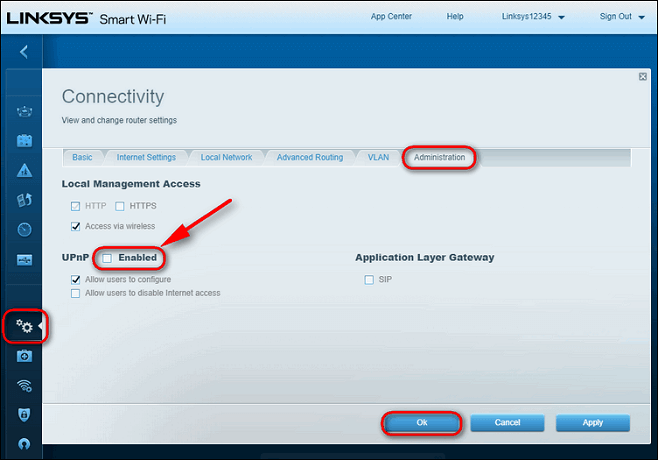
- To begin the procedure, verify that your console is connected to the router that you’re about to access.
- Type 192.168.1.1 or 192.168.0.1 in your default browser and press Enter to open up the router settings page.
- These are the most commonly used default IP addresses. If they don’t work for you, find the IP address of your router. Launch the Command Prompt first, then, type: ipconfig /all and hit Enter.
- Once you arrive at the initial login page, insert the credentials of your router. They are, by default, admin and 1234.
- Go to the Connectivity page.
- Select the Administration tab.
- Make sure you tick the corresponding checkbox.
- Restart the router first, then your console to make sure all the necessary ports are opened.
- Once the next startup is complete, launch the game again and see if the issue is now resolved.
Some PC issues are hard to tackle, especially when it comes to corrupted repositories or missing Windows files. If you are having troubles fixing an error, your system may be partially broken.
We recommend installing Restoro, a tool that will scan your machine and identify what the fault is.
Click here to download and start repairing.
Another great troubleshooting procedure for the Xbox 360 error code 8015190E message is to enable the Universal Plug and Play option on your router/modem. This should help your networking device to forward the ports required by your Xbox console and get rid of the error, so apply the above steps.
- Fix: Unable to sign in to Xbox account in Windows 10/11
- How to Enable TLS 1.0 and 1.1 in Windows 11
- Xbox Game Bar Capture Greyed out: 3 Ways to Enable it Again
- How to Fix Error 5B00 on Canon Printers In No Time
- How to Resolve Microsoft Office Error Code 30204-44
3. Perform a hard reset
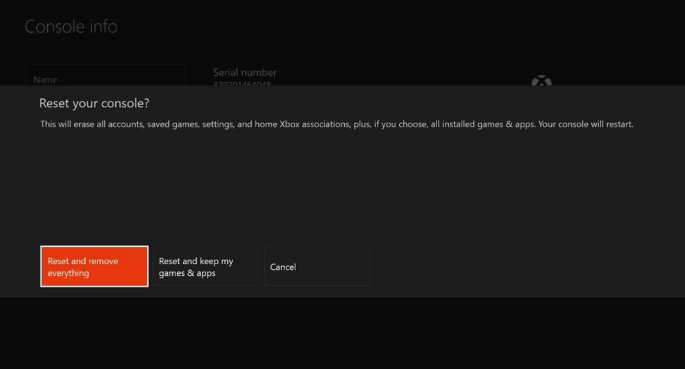
- Press the Xbox button to open the guide.
- Select System > Settings > System > Console info.
- Select Reset console.
- Choose the desired option to reset the console: Reset and keep my games and keep my games and apps or Reset and remove everything.
- You may also choose to cancel if you do not wish to restore your console to the factory state.
- Now, wait for a while as the console restores itself back to its factory settings.
In the event the above steps don’t fix the problem you’re facing, it might be worth performing a hard reset. Restarting your console isn’t always enough for purging the excess data. You might need to go a little further to make sure this happens.
Plenty of Xbox users have already confirmed this method for being effective in allowing them to sign in to their account once again without encountering the 8015190E error any longer. If you’re ready to reset your console to the factory default settings, follow the above steps.
Just keep in mind that resetting your console to its factory settings erases all accounts, saved games, and settings, so you should better sign in and connect to Xbox Live if you want your data synced up. And if you happen to have trouble opening the Xbox One guide, check out this quick procedure to fix the issue is no time.
If you found this article helpful, let us know in the comments section below.
Newsletter
Connect back to Xbox Live on your Xbox 360 in no time
by Vlad Turiceanu
Passionate about technology, Windows, and everything that has a power button, he spent most of his time developing new skills and learning more about the tech world. Coming… read more
Updated on December 12, 2022
Reviewed by
Alex Serban
After moving away from the corporate work-style, Alex has found rewards in a lifestyle of constant analysis, team coordination and pestering his colleagues. Holding an MCSA Windows Server… read more
- The error code 8015190e is mostly caused by network or connectivity issues on the server or on your computer.
- The easiest solution is to check if the server is up or if your connection is stable.
- For in-depth solutions that will help you fix this network issue, check the solutions below.
XINSTALL BY CLICKING THE DOWNLOAD FILE
This software will keep your drivers up and running, thus keeping you safe from common computer errors and hardware failure. Check all your drivers now in 3 easy steps:
- Download DriverFix (verified download file).
- Click Start Scan to find all problematic drivers.
- Click Update Drivers to get new versions and avoid system malfunctionings.
- DriverFix has been downloaded by 0 readers this month.
Several Xbox One and Xbox 360 users report struggling with the Xbox 360 error code 8015190E. They usually get the Your console can’t connect to Xbox Live message accompanied by the error code 8015190E and they are suddenly unable to connect to the Xbox Live servers.
If that’s happening to you as well, we’re sure you’re wondering if there’s anything to do about this situation. This should only take a couple of seconds of your time, so access the official Xbox Live Status page. If you see any alerts, you just need to wait until the service is up and running and then try again.
However, if none of the services on the Xbox Live status page look suspicious, this means that you’re ready to try some more drastic options to fix the 8015190E error code.
How to fix Xbox 360 error code 8015190e?
1. Reboot your Xbox console
- Press the Guide button on your controller.
- Find your way to the system menu by pressing the right bumper three times.
- Select Restart console.
- Then, select the Restart option from the next window.
As you can see, turning your Xbox off and on again is a fairly easy process. Rebooting it quickly often clears out messages like yours, but you may also choose to go through a full shutdown. You could start by pressing the Xbox button on the console for approximately 10 seconds. The console will immediately turn off.
Unplug the console’s power cable and wait at least 10 seconds to reset the power supply. Plug the console power cable back in. Finally, turn the console on by pressing the Xbox button.
2. Enable UPnP on your router
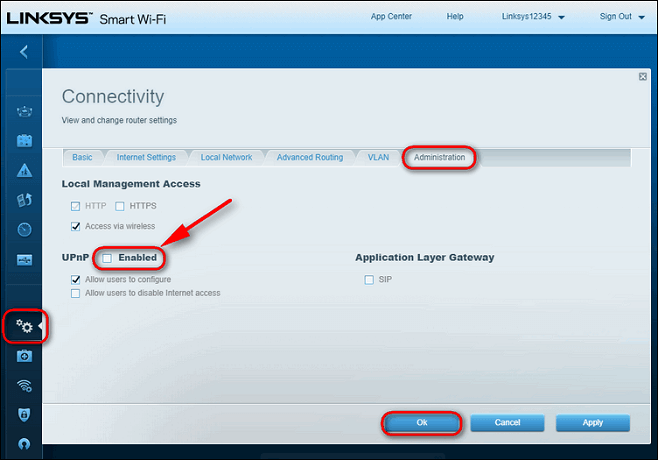
- To begin the procedure, verify that your console is connected to the router that you’re about to access.
- Type 192.168.1.1 or 192.168.0.1 in your default browser and press Enter to open up the router settings page.
- These are the most commonly used default IP addresses. If they don’t work for you, find the IP address of your router. Launch the Command Prompt first, then, type: ipconfig /all and hit Enter.
- Once you arrive at the initial login page, insert the credentials of your router. They are, by default, admin and 1234.
- Go to the Connectivity page.
- Select the Administration tab.
- Make sure you tick the corresponding checkbox.
- Restart the router first, then your console to make sure all the necessary ports are opened.
- Once the next startup is complete, launch the game again and see if the issue is now resolved.
Some PC issues are hard to tackle, especially when it comes to corrupted repositories or missing Windows files. If you are having troubles fixing an error, your system may be partially broken.
We recommend installing Restoro, a tool that will scan your machine and identify what the fault is.
Click here to download and start repairing.
Another great troubleshooting procedure for the Xbox 360 error code 8015190E message is to enable the Universal Plug and Play option on your router/modem. This should help your networking device to forward the ports required by your Xbox console and get rid of the error, so apply the above steps.
- Fix: Unable to sign in to Xbox account in Windows 10/11
- How to Enable TLS 1.0 and 1.1 in Windows 11
- Xbox Game Bar Capture Greyed out: 3 Ways to Enable it Again
- How to Fix Error 5B00 on Canon Printers In No Time
3. Perform a hard reset
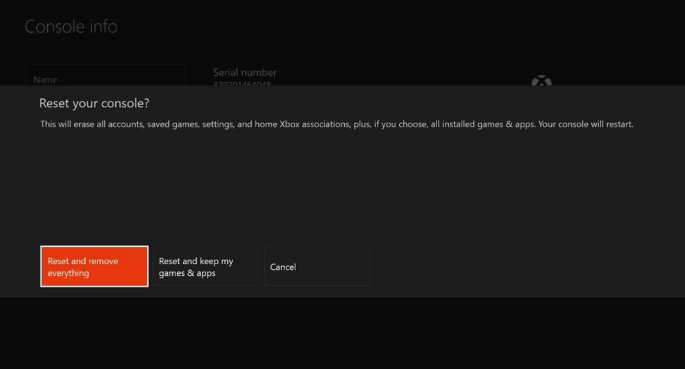
- Press the Xbox button to open the guide.
- Select System > Settings > System > Console info.
- Select Reset console.
- Choose the desired option to reset the console: Reset and keep my games and keep my games and apps or Reset and remove everything.
- You may also choose to cancel if you do not wish to restore your console to the factory state.
- Now, wait for a while as the console restores itself back to its factory settings.
In the event the above steps don’t fix the problem you’re facing, it might be worth performing a hard reset. Restarting your console isn’t always enough for purging the excess data. You might need to go a little further to make sure this happens.
Plenty of Xbox users have already confirmed this method for being effective in allowing them to sign in to their account once again without encountering the 8015190E error any longer. If you’re ready to reset your console to the factory default settings, follow the above steps.
Just keep in mind that resetting your console to its factory settings erases all accounts, saved games, and settings, so you should better sign in and connect to Xbox Live if you want your data synced up. And if you happen to have trouble opening the Xbox One guide, check out this quick procedure to fix the issue is no time.
If you found this article helpful, let us know in the comments section below.